Page 1

!
!
FRANÇAIS!
FR!1!
Manuel de l’utilisateur
Toutes nos félicitations pour l’acquisition d’MonsterPad!
Merci beaucoup pour votre confiance et d’avoir choisi un produit EASYPIX !
Nous actualisons et améliorons MonsterPad en permanence. Ainsi, des
petites différences sont possibles entre la notice imprimée et votre MonsterPad.
Vous avez la possibilité de télécharger à tout moment la toute dernière version
de votre MonsterPad sur notre site Internet www.easypix.eu.
!
Page 2
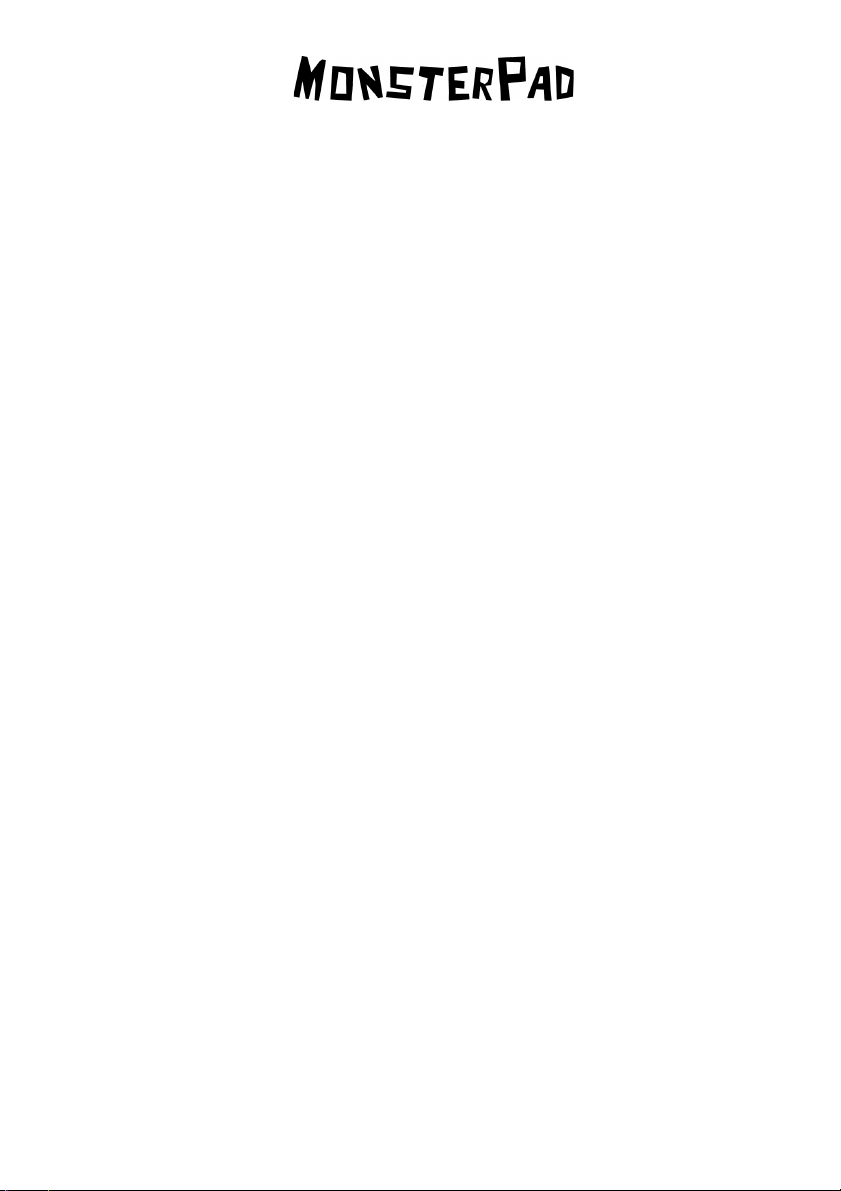
!
!
FRANÇAIS!
FR!2!
Table des matières
Remarques concernant la sécurité 3
Aperçu de l’appareil 4
Description des touches 5
Réglage de la langue 6
Contrôle de l’énergie
et charge de la batterie 7
Verrouillage d’écran 7
Connexion aux ordinateurs
et transfert de données 7
Fonctions des touches sur
l’interface utilisateur 8
Menu du programme 9
Configuration du système 11
Wi-Fi 11
Son 13
Affichage 13
Stockage 13
Applications 13
Comptes & synchro 13
Services de localisation 14
Sécurité 14
Langue & saisie 14
Sauvegarder & reinitialiser 14
Date & heure 14
A propos de la tablette 14
Internet 15
Open Source Code & GNU General Public License 17
Caractéristiques techniques 18
Page 3
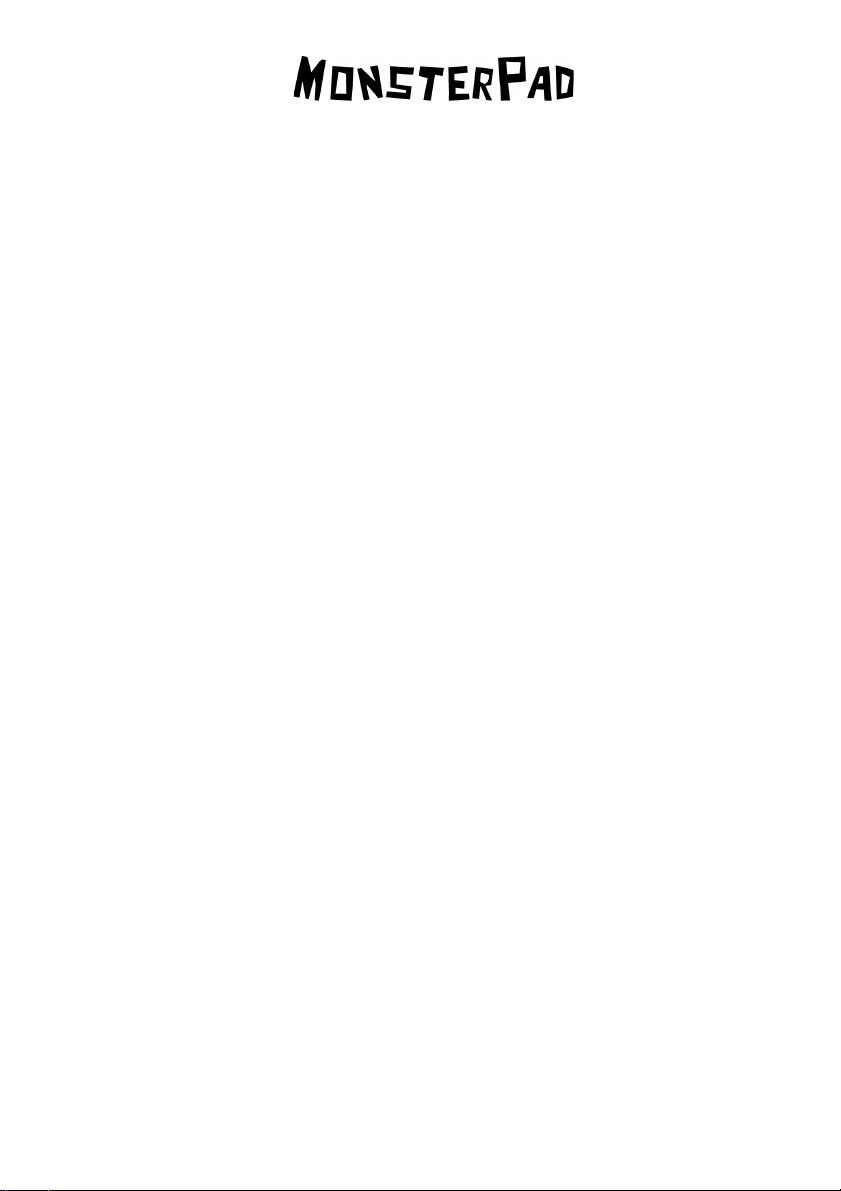
!
!
FRANÇAIS!
FR!3!
Ce manuel utilisateur contient des remarques et des informations
importantes concernant la sécurité sur l’utilisation correcte de
l’appareil. Veuillez suivre attentivement les instructions du présent
manuel.
A Tenir l’appareil à distance de lieux présentant des températures,
une humidité élevées ou poussiéreux.
B Évitez en particulier de laisser l’appareil en été dans la voiture
fenêtres fermées.
C Évitez les chocs et ne laissez pas tomber l’appareil car il risque
d’être détérioré.
D – L’autonomie en veille peut varier en fonction des intempéries.
E Nous ne sommes pas responsables des pertes de données dues à
des dommages aux produits, aux réparations ou autres raisons.
F N’ouvrez pas le boîtier de l’appareil. Sinon, toute prétention à la
garantie sera exclue.
G N’utilisez pas d’alcool, de diluant ou d’essence pour nettoyer
l’afficheur – utilisez seulement un chiffon sec.
Page 4

!
!
FRANÇAIS!
FR!4!
Aperçu de l’appareil
!
1. Touche marche
2. Volume
3. Haut parleur
4. Microphone
5. DC-in
6. Prise USB
7. HDMI
Page 5
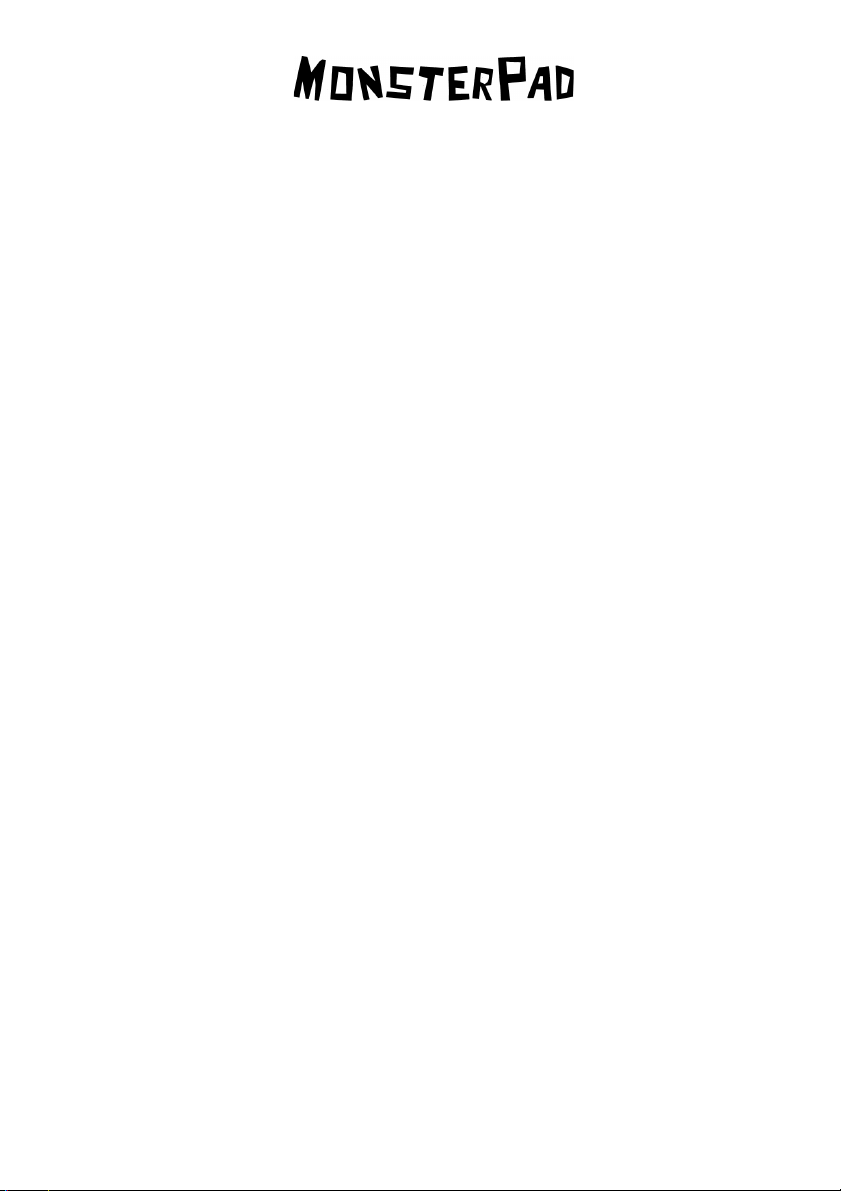
!
!
FRANÇAIS!
FR!5!
Description des touches
Touches de volume :
Vous pouvez augmenter ou diminuer le volume ici
Touche Power (marche/arrêt)
Maintenez la touche enfoncée pendant environ 2 s pour mettre en
marche ou arrêter l'appareil. Appuyez brièvement sur la touche pour
activer ou désactiver le mode veille. Reset : Maintenez la touche
enfoncée pendant environ 7 s pour remettre l'appareil en marche.
Touche ESC :
Pour retourner au menu précédent
Touche Menu :
Pour ouvrir le menu contextuel
Touche Home :
Pour retourner à l’interface utilisateur
Page 6
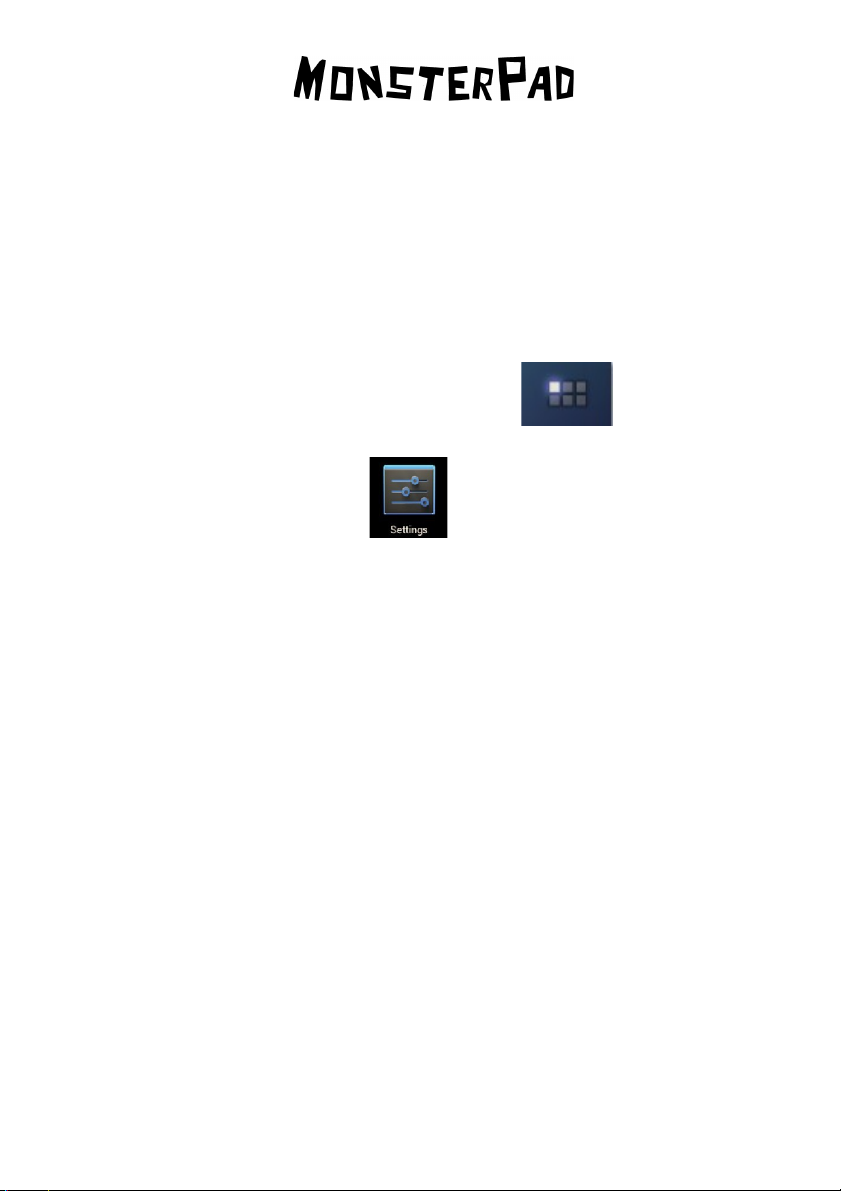
!
!
FRANÇAIS!
FR!6!
Réglage de la langue
L’MonsterPad est livré en anglais par défaut.
Pour modifier la langue, veuillez procéder comme suit :
- Touchez l’icône du menu du programme
à droite de l’écran
- Sélectionnez les réglages
- Faites dérouler la liste jusqu’à la fin
- Choisissez „Language & input“
- Sélectionnez „Language“
- Tapez sur votre langue préférée
- Appuyez sur la touche home pour retourner sur l’écran de
démarrage.
Page 7

!
!
FRANÇAIS!
FR!7!
Contrôle de l'énergie et charge de la batterie
L'icône de charge en haut de la barre d'état indique
le niveau de charge de la batterie .
Si la charge est trop basse l’appareil s’arrête automatiquement.
Si l’affichage signale une charge basse, utilisez le bloc d’alimentation
pour charger l'appareil.
Le temps de charge est d’environ 4 heures.
Mise en veille de l’écran
Dès que l’appareil reste inutilisé pendant le temps défini ou
si vous appuyez brièvement sur le bouton de mise en marche,
l'écran s’éteint automatiquement et l’écran est mis en veille.
L’écran se réactive en appuyant brièvement sur le bouton de mise
en marche. Pour le déverrouillage, tirez sur le bouton de verrouillage
dans la direction indiquée.
Connexion avec des ordinateurs et transfert de données
L’MonsterPad est équipé d’un port USB High Speed 2.0. Après avoir
raccordé un ordinateur à l’appareil, l’icône apparaît dans l’affichage
d’état
!
Page 8

!
!
FRANÇAIS!
FR!8!
Fonctions des touches sur l’interface utilisateur
Touche Accueil :
Pour retourner à l’écran de démarrage.
Touche menu :
Pour ouvrir le menu contextuel.
Touche Retour :
Pour retourner au menu précédent / à la page précédente.
Touche menu du programme :
Pour visualiser les programmes et les applications.
Icône signal WI-FI
Remarques concernant le système
Page 9

!
!
FRANÇAIS!
FR!9!
Menu du programme
ApkInstaller:
Programme d’installation et de désinstallation d’applications
ne pouvant être téléchargées via l’Android Market.
Market / Play Store:
Chargez les Apps (programmes) depuis l’Android-Market.
Vous pouvez télécharger et installer des Apps, des jeux et d’autres
applications. Beaucoup sont gratuits
Explorateur :
Ouvrez l’Explorateur pour accéder aux cartes Micro-SD/TF, les clés
USB et autres supports mémoire. L’Explorateur est un gestionnaire
pratique de documents et de tous les types de données.
Navigateur Internet.
Caméra 0.3MP
E-Mail :
Programme pour consulter, éditer et envoyer des E-mails.
Google Mail :
Programme pour consulter, éditer et envoyer des E-mails.
par le compte Google.
Page 10

!
!
FRANÇAIS!
FR!10!
Google Maps:
Programme d’affichage de cartes routières ou d’images satellites
- Planificateur d’itinéraire
Calendrier :
Gestion des rendez-vous - peut être automatiquement synchronisé
avec le compte Google.
Calculatrice
Horloge :
Affichage de l’heure et réglage des fonctions d’alarme.
Paramètres : Modification des paramètres de base
d’MonsterPads
Enregistreur : Fonction dictaphone
Lecteur de vidéos
Galerie:
Gestion et affichage d’images et de vidéo – permet également
la synchronisation d’albums Picasa.
E-Book:
Un programme pour lire et administrer les livres électroniques.
Page 11

!
!
FRANÇAIS!
FR!11!
Configuration du système
Touchez l’icône paramétrages pour ouvrir le menu
de configuration du système :
Wi-Fi
Touchez "Wi-Fi“
WI-FI: Touchez => pour activer la fonction
WI-FI. L’appareil recherche automatiquement les réseaux WI-FI
disponibles.
Page 12

!
!
FRANÇAIS!
FR!12!
Paramètres WI-FI : Sélectionnez ici votre réseau.
Vous êtes invité à saisir le mot de passe WI-FI :
!
!
!
Paramètres WI-FI étendus :
Touchez dans le menu pour les paramètres WI-FI,
le menu Paramètres étendus s’ouvre. Dans le menu Paramètres
étendus, vous pouvez visualiser l’état actuel, l’adresse IP et
d’autres informations sur l'appareil.
Page 13

!
!
FRANÇAIS!
FR!13!
Son
Les paramètres des tonalités contiennent le réglage du volume ainsi
que le choix des tonalités d'avertissement, du son système, de la
tonalité de signalisation des cartes micro-SD / TF et de l’USB.
Affichage
Contiennent la clarté, l’orientation automatique de l’écran
(Accéléromètre), animations et le temps de mise en veille de l’écran
(temporisation), possibilités de mise en veille de l’écran après :
15, 30 secondes, 1, 2 10 ou 30 minutes.
Si, par exemple, vous choisissez 30 secondes, l’écran s’éteint au
bout de 30 secondes d’inutilisation et le verrouillage d'écran s'active.
Appuyez sur la touche marche/arrêt pour réactiver l’écran. Poussez
le bouton de verrouillage vers le haut afin de supprimer le blocage
de l’écran.
Stockage
C’est ici que s’affiche la mémoire actuellement utilisée.
Touchez « Enlever la carte SD » pour retirer la carte Micro-SD/TF
en cours de fonctionnement.
Applications
Vous pouvez gérer ici vos applications et déterminer si les « Apps »
d’autres sources peuvent être installées en dehors d’Android-Market.
Comptes & synchro
Paramètres généraux de synchronisation
1. Données d’arrière-plan
2. Synchronisation automatique
Administration des comptes : Administration des comptes
utilisateurs
Page 14

!
!
FRANÇAIS!
FR!14!
Services de localisation
Vous pouvez activer la localisation automatique.
Sécurité
De même, vous pouvez définir les mots de passe de sécurité
pouvant empêcher que des personnes non autorisées accèdent à
votre MonsterPad.
Langue & saisie
Définissez la langue du système et la méthode de saisie.
Sauvegarder & reinitialiser
Sauvegarder mes données : Vous pouvez déterminer ici si les divers
paramètres doivent être sauvegardés sur des serveurs Google.
Touchez « Retour au réglage usine » pour réinitialiser l’appareil.
Tous les paramètres, les Apps que vous avez installées et les
données présentes dans la mémoire interne sont supprimées.
Date & heure
Si votre réseau ne permet pas de réglage automatique de l'heure,
vous pouvez définir manuellement l'heure, le fuseau horaire et la
date après avoir désactivé le réglage automatique.
A propos de la tablette
Vous pouvez vérifier les valeurs internes comme la version du
système d’exploitation, le niveau de charge, l’intensité du signal du
réseau mobile etc.
Page 15

!
!
FRANÇAIS!
FR!15!
Fonctions principales
Internet
Touchez l'icône pour surfer sur Internet.
La page de démarrage par défaut est easypix.eu.
Touchez le champ de saisie pour afficher le clavier.
Touchez l'icône après avoir saisi une adresse internet
pour ouvrir le site web.
Remarque : Le clavier Android a quelques options de réglage
telles que : Langue clavier, chiffres et icônes etc.
Le navigateur internet peut ouvrir simultanément quatre pages
internet.
Page 16

!
!
FRANÇAIS!
FR!16!
Touchez et le menu s‘affiche comme suit :
Page 17

!
!
FRANÇAIS!
FR!17!
Open Source Code:
http://www.easypix.info/download/monsterpad/open_source.zip
GNU General Public License:
http://www.gnu.org/licenses/gpl-2.0.html!
!
!
!
For!technical!help!please!visit!our!support!area!on!www.easypix.eu.!
Page 18

!
!
FRANÇAIS!
FR!18!
Caractéristiques techniques :
MonsterPad Tablette tactile 7" / 17.7cm
CPU Rockchip RK3066 Cortex A9 1.4GHz
Système d'exploitation Android 4.1
RAM 1GB DDR3
Mémoire interne 8GB Flash NAND
Extension de mémoire Micro SD jusqu’à 32GB
Affichage Ecran capacitif multipoint 16:9
Résolution 800 x 480 Pixel
Caméra 0.3MP
Batterie Batterie Li-ion 3.000mAh rechargeable
MIC Oui
WiFi 802.11b/g/n (high sensitivity)
ports E/S 1x DC In, 1x casque, 1x slot carte,
1x USB 2.0, 1x HDMI
Formats vidéo MKV (H.264 HP), AVI, RM/RMVB, MPEG-1,
MPEG-2, Flash 11
Images JPEG, BMP, GIF, PNG, TIFF
!
!
!
!
!
!
!
!
!
!
!
!
Page 19

!
!
FRANÇAIS!
FR!19!
rK30sdk)eng!4.1.1!Jro03H!20120913.193227!
Copyright!©!Rockchips!
!
This!program!is!free!software;!you!can!redistribute!it!and/or!modify!it!under!
the!terms!of!the!GNU!General!Public!Licen se ,!version !2,!as!pu blishe d!b y!the !
Free!Software!Foundation.!!
!
This!program!is!distributed!in!the!hope!that!it!will!be!useful,!but!WITHOUT!
ANY!WARRANTY;!without!even!the!implied!warranty!of!MERCHANTABILITY!or!
FITNESS!FOR!A!P A R TIC ULAR!PURPOSE.!S e e !th e !G N U!General!Public!Lice n se ,!
version!2,!for!more!details.!!
!
You!should!have!received!a!copy!of!the!GNU!General!Public!License,!version!
2,!along!with!this!program;!if!not,!write!to!the!Free!Software!Foundation,!Inc.,!
51!Franklin!St,!Fifth!Floor,!Boston,!MA!02110,!USA!!
!
You!should!receive!a!complete!machine[readable!copy!of!the!corresponding!
source!code!of!this!program!under!the!following!link!
http://www.easypix.eu/en/EasyPad[Download[Area!
if!not,!write!to!Easypix,!Co rin n e !L oo s e ,!Em!Parkveedel!11,!D[50733!Cologne,!
Germany,!e[mail:!support@easypix.eu!!!
!
!
!
!
!
!
!
!
!
!
!
!
Page 20

!
!
FRANÇAIS!
FR!20!
Par!la!présente!Easypix!confirme!que!le!dispositif!MonsterPad!est!!
en!conformité!avec!les!exigences!de!base!et!les!dispositions!restantes!de!!
la!directive!1999/5 / C E .!!
La!déclaration!de!conformité!peut!être!consultée!à!l'adresse!suivante:!
http://www.easypix.info/download/monsterpad/konformitaetserklaerung/!
!
Par!la!présente!Easypix!confirme!que!le!dispositif!chargeur!de!
MonsterPad!est!en!conformité!avec!les!exigences!de!base!et!les!dispositions!
restantes!de!la!directive!1999/5/CE.!!
La!déclaration!de!conformité!peut!être!consultée!à!l'adresse!suivante:!
http://www.easypix.info/download/monsterpad/konformitaetserklaerung/!
!
!
!
!
